ज़ूम में एंड-टू-एंड एन्क्रिप्शन कैसे सक्षम करें
जूम(Zoom) बाजार में सबसे लोकप्रिय वीडियो मीटिंग ऐप(popular Video Meeting apps) में से एक है। हालाँकि, जब सुरक्षा की बात आती है तो उसके पास मुद्दों का उचित हिस्सा होता है। हालाँकि, ज़ूम(Zoom) चीजों को बदलने की कोशिश कर रहा है और एंड-टू-एन्क्रिप्शन पेश किया है। इस लेख में, हम यह देखने जा रहे हैं कि ज़ूम में एंड-टू-एंड एन्क्रिप्शन कैसे सक्षम करें।(end-to-end encryption)
ज़ूम(Zoom) में एंड-टू-एंड एन्क्रिप्शन सक्षम करें
एंड-टू-एंड एन्क्रिप्शन(Encryption) और कुछ नहीं बल्कि आपके डेटा को एन्क्रिप्ट करने का एक तरीका है ताकि अगर कोई हैकर इसे चुरा भी ले, तो भी वे इससे कोई सार्थक जानकारी नहीं निकाल पाएंगे।
ऐसा नहीं है कि ज़ूम(Zoom) ने आपके डेटा को एन्क्रिप्ट करने के लिए उपयोग नहीं किया, लेकिन विवादास्पद उथल-पुथल इस तथ्य के कारण थी कि आपका डेटा ज़ूम सर्वर(Zoom Server) पर डिक्रिप्ट किया गया था । हालांकि, एंड-टू-एंड एन्क्रिप्शन के साथ, एन्क्रिप्टेड कुंजी उपयोगकर्ता के कंप्यूटर पर उत्पन्न होती है। इस वजह से, आप निश्चिंत हो सकते हैं कि आपका डेटा सुरक्षित है।
इस पोस्ट में, हम निम्नलिखित स्तरों के लिए ज़ूम(Zoom) में एंड-टू-एंड एन्क्रिप्शन को सक्षम करने जा रहे हैं ।
- उपयोगकर्ता के लिए
- समूहों के लिए
- खाते के लिए
आइए उनके बारे में विस्तार से बात करते हैं।
1] उपयोगकर्ता के लिए
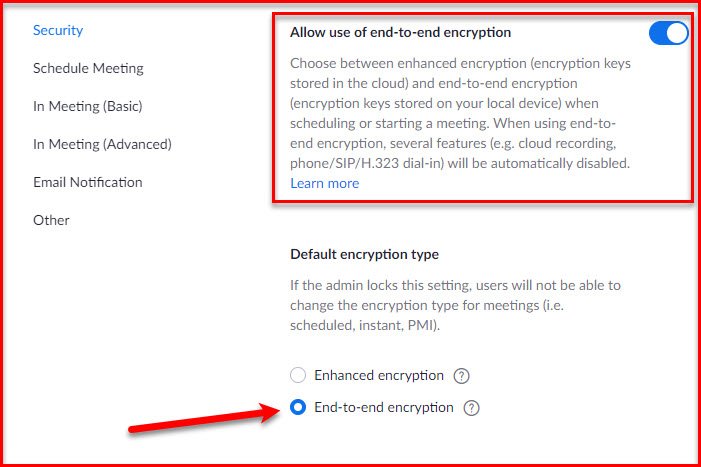
इस सुरक्षा सुविधा को सक्षम करने के लिए आपको अपने खाते में साइन इन करना होगा। बाएं पैनल से, सेटिंग्स पर क्लिक करें, (Settings, )मीटिंग्स (Meetings ) टैब पर जाएं , नीचे स्क्रॉल करें और " एंड-टू-एंड एन्क्रिप्शन के उपयोग की अनुमति दें" सक्षम करें।(Allow use of end-to-end encryption”.)
आपको अपना फ़ोन नंबर देने के लिए कहा जाएगा, ज़ूम कोड(Zoom Code,) प्राप्त करने के लिए ऐसा करें और सुविधा को सक्रिय करने के लिए उन्हें कोड दें। अंत में, " डिफ़ॉल्ट एन्क्रिप्शन प्रकार" (Default Encryption type” ) अनुभाग से, ई (e)एंड-टू-एंड एन्क्रिप्शन चुनें।(nd-to-end encryption.)
इस तरह आपने इस सुविधा को उपयोगकर्ता-स्तर(User-Level) पर सक्षम कर दिया है ।
2] समूहों के लिए

नोट: समूह केवल ज़ूम पेड प्लान में उपलब्ध हैं।(Note: Groups are only available in Zoom Paid plans.)
किसी समूह के लिए इस सुविधा को सक्षम करने के लिए, अपने खाते में साइन इन करें। बाएं फलक से, User Management > Group Management.
अब, उस समूह का चयन करें जिसके लिए आप एंड-टू-एंड एन्क्रिप्शन सक्षम करने जा रहे हैं। मीटिंग (Meetings ) टैब पर जाएं , नीचे स्क्रॉल करें और " एंड-टू-एंड एन्क्रिप्शन के उपयोग की अनुमति दें" सक्षम करें।(Allow use of end-to-end encryption”. )
अंत में, " डिफ़ॉल्ट एन्क्रिप्शन प्रकार" (Default Encryption type” ) अनुभाग से, ई (e)एंड-टू-एंड एन्क्रिप्शन चुनें।(nd-to-end encryption.)
3] खाते के लिए
आप खाता स्तर(Account Level) पर भी ऐसा कर सकते हैं , अपने खाते में साइन इन करने के बाद, Account Management > Account Settings.
मीटिंग (Meetings ) टैब पर जाएं , नीचे स्क्रॉल करें और " एंड-टू-एंड एन्क्रिप्शन के उपयोग की अनुमति दें" सक्षम करें। (Allow use of end-to-end encryption”. )और " डिफ़ॉल्ट एन्क्रिप्शन प्रकार" (Default Encryption type” ) अनुभाग से, ई (e)एंड-टू-एंड एन्क्रिप्शन चुनें।(nd-to-end encryption.)
इस तरह आप ज़ूम(Zoom) में एंड-टू-एंड एन्क्रिप्शन(Encryption) सक्षम कर सकते हैं ।
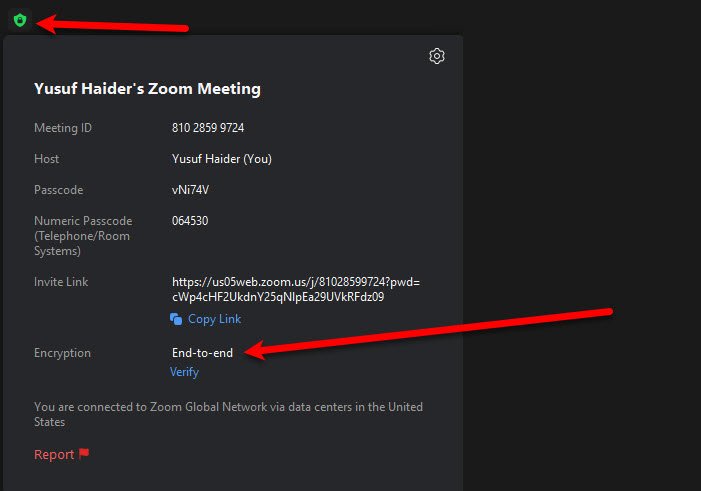
यदि आप यह जांचना चाहते हैं कि मीटिंग में सुविधा सक्षम है या नहीं, तो छोटे मीटिंग सूचना (Meeting Information ) आइकन पर क्लिक करें और "एन्क्रिप्शन" चेक करें, यदि यह " एंड-टू-एंड(End-to-End) " कहता है तो आपकी मीटिंग सुरक्षित है।
आगे पढ़िए: (Read Next: )विंडोज 10 में जूम एरर्स और प्रॉब्लम्स(fix Zoom Errors and Problems in Windows 10.) को कैसे ठीक करें।
Related posts
सुरक्षा और गोपनीयता के लिए 10 सर्वश्रेष्ठ ज़ूम सेटिंग्स
टोर नेटवर्क क्या है और इसका उपयोग किस लिए किया जाता है?
ट्विटर गोपनीयता सेटिंग्स: ट्विटर पर गोपनीयता की रक्षा और सुरक्षित करने के लिए युक्तियाँ
टोर ब्राउज़र समीक्षा डाउनलोड: अपनी गोपनीयता और सर्फ वेब को सुरक्षित रूप से सुरक्षित रखें
ऑफ-फेसबुक गतिविधि को कैसे बंद और नियंत्रित करें?
W10गोपनीयता आपको Windows 10 गोपनीयता सेटिंग्स को बंद करने देती है
इनमें से किसी एक ब्राउज़र या टूल का उपयोग करके अपनी गोपनीयता पर नियंत्रण रखें
क्रोम में Google FLOC (गोपनीयता सैंडबॉक्स) से कैसे ऑप्ट आउट करें
व्यवसाय के लिए Skype में संपर्क गोपनीयता संबंध प्रबंधित करें
सुरक्षा और गोपनीयता के लिए VPN सेवा या सॉफ़्टवेयर का उपयोग क्यों करें
टास्क शेड्यूलर का उपयोग करके विंडोज 10 में टेलीमेट्री और डेटा संग्रह को अक्षम करें
फ़ायरफ़ॉक्स क्वांटम ब्राउज़र में टेलीमेट्री और डेटा संग्रह अक्षम करें
गोपनीयता बैजर आपको इंटरनेट पर ट्रैक होने से बचने में मदद करता है
अपनी सेटिंग्स को सख्त करने के लिए Google गोपनीयता सेटिंग्स विज़ार्ड का उपयोग करें
SRWare आयरन विंडोज 10 के लिए सुरक्षित, गोपनीयता के प्रति जागरूक ब्राउज़र है
अवीरा प्राइवेसी पाल डिजिटल निशान हटा देगा और डिजिटल गोपनीयता बनाए रखने में मदद करेगा
ऐप्स को अनपेयर्ड डिवाइसेस के साथ संचार करने से कैसे रोकें
विंडोज 11/10 पीसी के लिए एपिक प्राइवेसी ब्राउजर
Privatezilla आपको Windows 10 गोपनीयता सेटिंग्स की जाँच करने और बदलने में मदद करेगा
एज, फायरफॉक्स, क्रोम, ओपेरा के लिए सुरक्षा, गोपनीयता, सफाई उपकरण
